企业固定资产系统操作手册73页Word文件下载.docx
《企业固定资产系统操作手册73页Word文件下载.docx》由会员分享,可在线阅读,更多相关《企业固定资产系统操作手册73页Word文件下载.docx(63页珍藏版)》请在冰豆网上搜索。
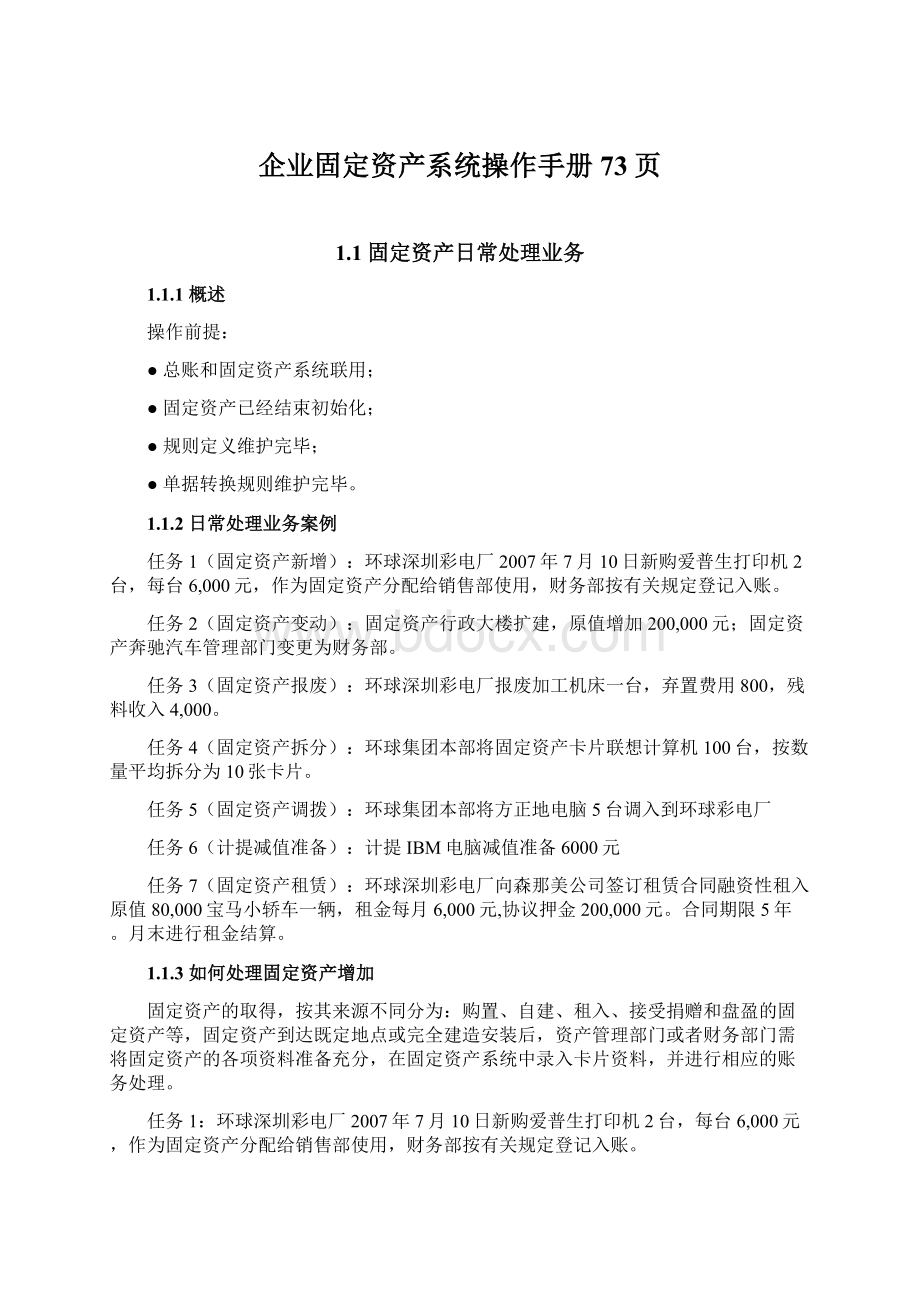
选择〖资产管理〗->
〖固定资产〗->
〖业务处理〗->
〖固定资产增加〗进入固定资产增加界面。
如下图所示:
操作说明:
依次在上图录入固定资产基本信息、原值与折旧、核算信息。
以及使用部门和折旧费用分摊项目。
黄色为必录项,凡是“
”项目不允许手工录入,直接选取。
保存以后提交卡片。
详细卡片界面介绍参见初始化卡片录入介绍。
步骤2固定资产卡片审核
选择〖资产管理〗->
〖固定资产查询〗进入固定资产界面
公司资产会计通过“Ctrl”键或“Shift”键选取一条或多条固定资产卡片点击“
”对固定资产卡片进行审核。
步骤3登记入账(凭证生成)
〖固定资产查询〗进入固定资产卡片界面(与固定资产审批界面一致)。
公司会计通过“Ctrl”键或“Shift”键选取一条或多条固定资产卡片点击工具栏“
”。
凭证同步传递到总账系统。
业务场景二
环球深圳彩电厂启用工作流,由流程发起人(公司资产会计)新增卡片,流程发起人审核卡片,流程发起人将固定资产卡片登记入账。
步骤1新增固定资产卡片(参见业务场景一步骤1)
〖消息中心〗进入消息中心提交审批结果。
如果固定资产的审批启用工作流,那么系统直接在消息中心自动生成一条处理任务,公司资产会计直接通过消息中心任务做相应的操作。
步骤3固定资产登记入账
在金蝶EAS主界面,选择〖功能菜单〗->
〖资产管理〗->
〖固定资产查询〗中查询此卡片。
首先进入〖固定资产查询〗中查询到需要生成凭证的卡片,然后在工具栏中“生成凭证”生成单张凭证,如果有多条卡片记录可以用“CTRL”键组合“SHIFT”键选择生成汇总凭证。
1.1.4如何处理固定资产变更
固定资产的变更业务分为两种类型:
一种是需要进行账务处理的变更,如:
原值调增调减、累计折旧调增调减等;
二种是不需要进行账务处理的变更,如:
使用部门、折旧方法、折旧费用分配科目的变更。
固定资产调整变动对固定资产折旧的影响取决于固定资产基础资料的折旧政策。
任务2:
固定资产宝马汽车的使用部门变更为“总经室”。
上述任务均属固定资产变更业务,案例1涉及金额变化,需生成凭证;
案例2使用部门改变,涉及到固定资产折旧费用分配科目的变化,无需生成凭证。
业务场景:
案例没有定义工作流。
如实际业务定义工作流动操作与固定资产增加操作类似。
环球集团本部行政大楼扩建,原值增加200,000元。
步骤1:
新增变更单
〖固定资产变更〗“新增”进入过滤界面如图:
先点“卡片查询”找到要进行变动处理的卡片。
双击打开如下图:
注意:
直接在固定卡片查询功能中直接选择此卡片。
在界面上更改需变更的项目,例如:
办公大楼原值增加20.000,同时“变更方式”也做相应的调整。
步骤2:
生成记账凭证。
〖固定资产变更〗选择固定资产卡片变更记录,点击工具栏“生成凭证”直接生成凭证传递到总账。
操作方法与固定资产增加生成凭证方法类似。
〖固定资产变更〗,进入固定资产变更界面,点击工具栏
,系统弹出卡片选择界面:
选中需要变更的卡片后,点击[确定]:
系统调出卡片供用户进行卡片变更。
首先在“变更方式”里选择本次的变更方式,然后直接在卡片上变更需要变更的信息。
如本案例变更的是固定资产的使用部门。
在“使用部门”页签,将固定资产的使用部门变更为变动后的使用部门。
在多数情况下,固定资产的使用部门发生改变后,其折旧费用科目也要随之改变,使用部门变更完成后,切换至“折旧费用分摊”页签,将“折旧费用分摊科目”变更为变动后的使用部门所对应的折旧费用科目,如下图:
变更单填写完毕后,点击
保存。
1.1.5如何处理固定资产清理
固定资产的清理即固定资产的减少,主要减少的原因有:
固定资产投资转出、报废、盘亏、清理。
固定资产清理业务包括投资转出、盘亏、清理……
任务3:
环球深圳彩电厂报废加工机床一台,弃置费用800,残料收入4.000
本任务属于固定资产清理业务,环球深圳彩电厂资产会计根据公司有关规定对此固定进行清理,并做相应的账务处理。
固定资产清理业务一般流程为:
卡片清理,审批,登记入账(生成凭证)
环球深圳彩电厂固定资产清理没有定义工作流。
由公司资产会计直接对固定资产卡片清理并做相应的账务实处理。
如果固定资产清理定义工作流,参考固定资产新增业务流操作。
步骤1卡片清理
从金蝶EAS的主界面选择〖资产管理〗->
〖固定资产清理〗。
在登录卡片序时簿时,系统会自动弹出固定资产卡片查询框,此时输入条件,点击确定,即可进行查询,结果显示在卡片序时簿界面中,然后选择卡片,点击相应按钮,进行后继操作。
选中的卡片显示在清理单界面中(清理的数量,弃置费用、出售金额,残值收入等)如下图
案例中固定资产卡片中资产数量3,报废其中的一台。
如果全部报废,那么此张固定资产卡片金额为零。
步骤2固定资产清理记录审批
〖固定资产清理〗选择固定资产卡片清理记录,点击工具栏“审批”操作类似新增固定资产卡片操作。
操作固定资产清理时每次只能选择一条记录进行相应操作。
〖固定资产清理〗进入固定资产清理卡片界面如下图。
”生成单张或汇总凭证。
1.1.6如何处理固定资产拆分
资产拆分是当资产发生部分报损,出售等原因发生卡片数量和价值上的部分减少或因其他原因需要分拆卡片时资产的拆分。
任务4:
环球集团本部固定资产“集装箱半挂车”,由于挂车毁损,现将该固定资产拆分为“车头”、“挂车”和“集装箱”三部分。
●固定资产本期已计提折旧。
●本业务启用工作流,工作流动情况:
流程发起人(公司资产会计)新增卡片,流程发起人审核卡片。
固定资产拆分的一般流程:
新增拆分单,审核拆分记录,查看拆分结果。
步骤1拆分单新增。
〖固定资产拆分〗进入固定资产拆分序时簿“新增”拆分单,如下图:
资产编码:
点击查询按钮或F7键,系统弹出卡片选择界面:
选中需要拆分的固定资产卡片后,点击[确定],返回到卡片拆分界面:
拆分单编号:
根据编码规划自动生成;
折分单日期:
拆分业务发生的日期;
折分人:
拆分业务的处理人,点击查询按钮或F7键获取职员资料;
卡片拆分数量:
固定资产卡片拆分后的数量;
清理方式:
原卡片被拆分后,系统将原卡片进行清理,然后根据拆分结果生成新卡片,此处需选择原卡片的清理方式。
拆分类型:
系统提供“按数量进行拆分”和“按金额进行拆分”两种方法供选。
选择好需要拆分的卡片,在设置好“拆分类型”后,点击工具栏
或
,系统即可以开始进行卡片拆分。
卡片的拆分有两种方法:
平均拆分和按比例拆分
下面通过案例说明两种方法的区别。
如本案例:
固定资产“集装箱半挂车”数量为1台,原值89000元,需要拆分成3张卡片。
1.若拆分方法选择“平均拆分”,拆分类型选择“按数量进行拆分”时,拆分结果如下:
系统按数量对卡片进行拆分,将源卡片拆分生成3张新卡片,拆分后新卡片上的数量=源卡片上的数量/卡片拆分数量,如本案例数量为:
1/3=0.33;
拆分后新卡片上的原币金额=源卡片上的原币金额*拆分后新卡片上的数量,如本案例三张卡片的原币金额为:
89000*0.33=29370元。
2.当拆分方法选择“平均拆分”拆分类型选择“按金额进行拆分”时,拆分结果如下:
系统按金额对卡片进行拆分,将源卡片拆分生成3张新卡片,拆分后新卡片上的数量不变,拆分后新卡片上的原币金额=源卡片上的原币金额/卡片拆分数量,如本案例数量为:
89000/3=29666.67。
3.当拆分方法选择“按比例拆分”,拆分类型选择“按数量进行拆分”时,系统首先要求用户确认拆分的比例,如下图:
设置每张新卡片所占的拆分比例后,点击[拆分]后,出现拆分结果:
系统按先前设置的拆分比例,对源卡片的数量进行拆分,生成3张新卡片。
拆分后新卡片上的数量=源卡片上的数量*本卡片所占拆分比例,如上图中,第一张卡片上的数量=1*2/4=0.5,拆分后新卡片上的原币金额=本卡片所占拆分比例*源卡片上的原币金额,如上图中,拆分后,第一张卡片上的数量=1*2/4=0.5,
4.当拆分方法选择“按比例拆分”,拆分类型选择“按金额进行拆分”时,系统同样首先要求用户确认拆分的比例,如下图:
系统按先前设置的拆分比例,对源卡片的金额进行拆分,生成3张新卡片。
拆分后新卡片上的数量不变,拆分后新卡片上的原币金额=源卡片上的原币金额*本卡片所占拆分比例,如上图中,第一张卡片上的原币金额=89000*2/4=44500。
从上述案例演示看出,“折分方法”和“拆分类型”选择不同,拆分的结果也不尽相同。
本案例选择“平均拆分”,且“按金额进行拆分”,拆分成功后如下图:
拆分后生成的新卡片,从源卡片上继承了部分信息,更多信息维护,用户可在[目标卡片]里,选择拆分生成的新卡片,点击工具栏
,可对新卡片的详细信息进行维护,若新卡片上的信息不完整,系统提示不允许保存拆分单。
如本案例,维护第一张新卡片的详细信息,如下图:
卡片信息维护同卡片新增,用户可参考2.5.3固定资产增加。
所有新卡片全部维护完毕后,在拆分单界面点击
,保存拆分结果。
步骤2拆分单审核
(操作类似固定资产新增)
若用户需要修改已审核的固定资产拆分单,用户选择需要修改的拆分单,点击序时簿上的【
】进行反审核,由工作流将拆分单以消息形式向制单者发出修改信息。
用户可在消息中进行处理。
修改后保存拆分单。
当用户需要删除暂存和保存的固定资产拆分单时,用户选择需要删除的拆分单,点击【
】直接删除所选择拆分单。
1.1.7如何处理固定资产组合
当因各种原因需要合并卡片时,可以进行资产的组合。
组合单序时簿集中了组合单处理的所有业务类型,是集组合单查询,增加,修改,查看,删除,审核等操作于一体的综合操作界面。
任务:
环球集团本部将“集装箱半挂车”与“集装箱运车”组合成“货运集装箱”进行运货。
在金蝶EAS的主界面,选择〖资产管理〗->
〖固定资产组合〗。
在登录组合单序时簿时,系统会自动弹出组合单查询框,输入条件,点击确定,即进入组合单序时簿界面中,如下图所示:
点击工具栏
,新增组合单:
系统先弹出一张空白的组合单,用户在“源卡片”页明细行上点击“增进行”,弹出如下卡片选择界面:
点击
查询,卡片记录列表显示所有已审核的固定资产记录,用户每次只能选择一条记录,点击确定,进入“固定资产组合-新增”界面。
用户在合并类型中选择“按数量进行合并”或者是“按金额进行合并”,最后选择合并人和被合并的卡片的清理方式。
填写目标卡片的名称、资产类别、计量单位,然后点击工具条上的
按钮,系统会按用户选择的合并类型进行自动组合,并把组合后的卡片纪录显示在目标卡片页中。
合并完卡片后,用户点击工具条上的
,调出卡片编辑界面,在编辑界面中将合并后的新卡片信息补录完整,然后点击
按钮,退出编辑界面。
用户检查组合单确认无误后,点击
保存,该组合单将由工作流自动转入审核流程进行审核。
若用户点击
暂存,则暂时不会转入审核流程。
若用户需要修改暂存的固定资产组合单时,则需要选择要更改的组合单,点击
直接进入固定资产组合单编辑界面进行修改,修改后保存或者暂存。
若用户需要修改已审核的固定资产组合单,用户选择需要要修改的组合单,点击序时簿上的
进行反审核,由工作流将组合单以消息形式向制单者发出修改信息。
修改后保存组合单。
当用户需要删除暂存和保存的固定资产组合单时,用户选择需要删除的组合单,点击
直接删除所选择组合单。
1.1.8如何处理固定资产调拨
固定资产调拨是指集团内部的各个公司之间进行资产转移,调出公司的资产减少,调入公司的资产增加。
任务5:
环球集团本部将方正牌电脑5台调入到环球彩电厂
●本期固定资产已经计提折旧。
●固定资产调拨业务需要定义工作流。
固定资产调拨业务流程图
工作流说明:
固定资产调拨单和固定资产审核在本流程为同一人。
步骤1环球集团本部新增调拨单。
〖固定资产调拨〗在工具栏中“双击”进入如下图所示界面:
按F7选取调拨方式、调入组织、调入方负责人等调拨单抬头信息。
在固定资产明细中新增一行如上图红圈所示进行固定资产查询界面点击【
】查询记录列表显示所有已审核的固定资产记录,用户选择需要调拨的固定资产,点击【
】按钮,如上图选择需要调拨的数量。
“提交”以后进入调拨单审核流程。
步骤2调拨单审核
提交审批结果以后进入下级流程处理。
步骤3环球彩电厂确认固定资产调入结果,进入新增卡片流程。
〖消息中心〗进入消息中心。
启用工作流以后,工作流信息直接通过消息中心传递。
步骤4环球集团本部通过环球彩电厂的工作流信息生成清理单。
清理单信息与固定资产清理类似。
1.1.9如何处理固定资产评估
固定资产在使用过程中,如果发生产权变动、对外投资、拍卖、转让等业务时,企业会根据需要,对涉及的资产进行清查、评定和估算,最后出具评估报告。
在此过程中,需要记录评估过程的有关信息和评估结果,并经有关机构或负责人确认评估结果后,会根据评估的目的,选择进行账务调整或进行报表批露。
此类业务处理过程可以通过固定资产评估功能进行处理,在评估单上记录评估结果,并根据单据上的评估方案,自动选择是否进行账务处理。
评估单序时簿集中了评估单处理的所有业务类型,是集评估单查询,增加,修改,查看,删除,审核,归档等操作于一体的综合操作界面。
环球集团本部准备转让“电视机”一批,特请会计师事务所进行价值评估。
〖固定资产评估〗,双击进入。
在登录评估单序时簿时,系统会自动弹出固定资产评估单查询框,输入条件,点击确定,进入评估单序时簿界面中,如下图所示:
,即可新增评估单,如下图:
系统先弹出一张空白的评估单,用户在评估单头上选择评估方案,然后在评估结果固定资产明细行上点击“增加行”,弹出如下卡片选择界面:
查询记录列表显示符合条件的固定资产记录,用户选择需要评估的固定资产,点击
按钮,进入“固定资产评估-新增”界面。
评估单界面说明:
分类
属性
说明
可否录入
是否必录
表头
单据编号
自动编号
否
是
评估方案
F7选取
评估目的
自动根据所选评估方案的评估目的简介带来,可修改
评估方法
自动根据所选评估方案的适用评估方法带来,可修改
评估有效期
默认为一年,可修改
评估基准日
默认为当前系统日期,可修改
评估起止日期
默认与评估基准日相同,可修改
评估机构
手工录入
验资机构
验资地点
F7从地址簿中选取
复核机构
最终确认机构
资产占有单位
F7从当前用户管辖范围内的行政组织视图中选取,默认为当前组织
摘要
评估结果
资产类别
从过滤得到的卡片中取值,不可修改
固定资产编码
从过滤得到的卡片中取值,不可修改。
固定资产名称
规格型号
计量单位
评估项目(账面值)
从过滤得到的卡片中取值,不可修改(资产价值有账面原值和账面净值两项,请注意)。
评估项目(评估值)
用户手工录入,默认为0,不能为负值
备注
用户手工录入
评估材料
材料编号
材料名称
页数
份数
提交人
审核人
材料所属部门
保管人
表尾
制单
系统自动填入,不可修改
系统填入
制单日期
系统自动填入,不显示
审核
系统自动填入最后一个审核人,不可修改
审核日期
用户录入相关资料后,点击
保存,该评估单将由工作流自动转入审核流程进行审核。
审批通过的评估单,会自动发送审核成功的消息,同时,根据评估单上所选评估方案,由系统进行相应的卡片更新或者变更。
若用户需要修改暂存的固定资产评估单时,用户选择需要更改的评估单,点击
直接进入固定资产评估单编辑界面进行修改,修改后保存或者暂存。
若用户需要修改已审核的固定资产评估单,用户选择需要修改的评估单,双击进入该固定资产评估单
进行反审核,由工作流将评估单以消息形式向制单者发出修改信息。
修改后保存评估单。
当用户需要删除暂存和保存的固定资产评估单时,用户选择需要删除的评估单,点击
直接删除所选择评估单。
1.1.10如何处理固定资产抵押
固定资产在使用过程中,如果发生抵押业务,可以通过系统的固定资产抵押功能将抵押的信息录入抵押单中,以备查询。
抵押单序时簿集中了抵押单处理的所有业务类型,是集抵押单查询,增加,修改,查看,删除等操作于一体的综合操作界面。
家电集团本部将办公大楼抵押给中国银行进行贷款融资。
〖固定资产抵押〗。
在登录抵押单序时簿时,系统会自动弹出固定资产抵押单查询框,输入条件,点击确定,进入抵押单序时簿界面中,如下图所示:
,即可新增抵押单,如下图:
系统先弹出一张空白的抵押单,用户在抵押单头上输入单头信息,然后在抵押资产明细行上点击“增加行”,弹出如下卡片选择界面:
查询记录列表显示所有符合条件的固定资产记录,用户选择进行过抵押业务的固定资产,点击
按钮,进入“固定资产抵押-新增”界面。
抵押单界面说明:
位置
可否
录入
是否
必录
单据头
系统自动根据编码规则生成
抵押合同号
抵押单所对应的原始抵押合同编号
签订日期
抵押合同签订日期
签订地点
抵押合同签订地点,取基础资料的地址簿
通过F7选择
抵押人
抵押权人
手工录入抵押的对方单位名称
贷款币种
从基础资料中的币种选取
通过下拉框选取
贷款汇率
自动取当日汇率,可修改
贷款额(原币)
贷款额(本币)
不可修改,由原币金额和汇率计算
抵押金额
抵押资产行的抵押资产账面价值的汇总值,可修改
抵押比率
贷款额(本币)/抵押金额,可修改,两位小数
抵押贷款起始
终止日期
抵押贷款起止日期,默认为合同签订日期,可修改
贷款代码
手工录入,纪录附属信息,例如抵押合同关联的主合同信息
单据体
行号
系统自动按排序顺序生成
根据过滤出来的资产自动带入,不可修改
抵押固定资产名称